在这一个月的时间里,我们通过源码深入学习了 Dify 的整个会话流程,了解了从应用生成器到运行器的核心机制,从限流控制、文件处理、跟踪调试,到提示词组装、内容审核、外部数据扩展,再到最后的知识库检索和模型调用。通过这个完整的会话过程,我们几乎把 Dify 的各个方面都摸了个遍。
不过,关于 Dify 还有很多未展开的话题值得深入研究,比如智能体、工作流、对话流这些应用的实现,不过这里面的细节也很多,为了防止这个系列过于冗长,我决定不再继续讲解应用的源码,而是挑一些比较重要且有意思的点来写,比如今天将要学习的工具系统。
工具使得 AI 应用能够跳出纯文本对话的局限,连接外部世界的各种服务和功能。无论是在智能体应用中自主决策调用工具,还是在工作流中精确编排工具的执行,工具系统都是 Dify 应用能力的重要体现。本文将详细介绍 Dify 工具的使用和开发,包括内置工具、自定义工具、MCP 工具、工作流工具、工具插件等,带你全面认识 Dify 的工具系统。
内置工具
我们之前在实战智能体的时候,曾经使用过 Dify 内置的几个小工具:
- 语音转写:支持 TTS 文本转语音和 ASR 语音转文本;
- 代码执行:运行 Python 代码并返回执行结果;
- 时间计算:各种时间小工具,比如获取当前时间、时区转换、时间戳转换、计算星期几等;
- 网页抓取:获取指定 URL 的网页内容;
我们打开 "工具" 页面,可以看到所有内置的工具以及来自 Dify 市场的工具,用户可以择需安装:
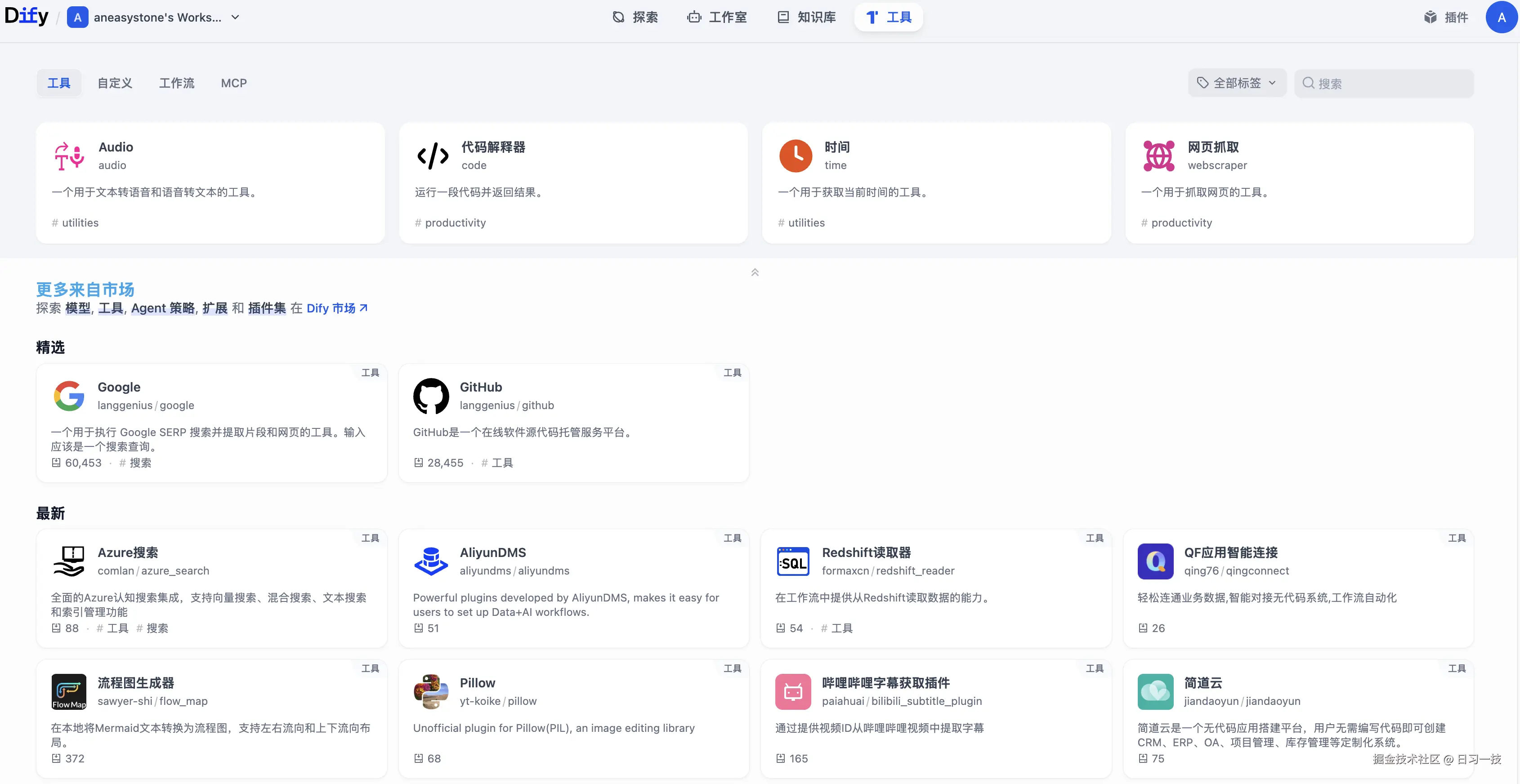
所有内置工具的实现位于 api/core/tools/builtin_tool/providers 目录,以约定的目录结构进行组织:
perl
.
├── audio # 按供应商分组
│ ├── _assets # 图标资源
│ │ └── icon.svg
│ ├── audio.py # 供应商代码,主要是认证鉴权
│ ├── audio.yaml # 供应商配置文件,名称、描述、作者、图标、标签等
│ └── tools
│ ├── asr.py # 工具的具体实现代码
│ ├── asr.yaml # 工具配置文件,名称、描述以及参数的详细信息
│ ├── tts.py
│ └── tts.yaml
├── code
├── time
└── webscraper可以看到,内置工具按供应商进行分组,每个供应商可以包含多个工具。供应商和工具都有对应的 YAML 配置文件,用于定义其基本信息和参数,以及对应的 Python 实现代码。
在这里 "供应商" 这个词可能不太合适,使用 "工具箱" 可能更容易理解一点。
Dify 在启动时会自动扫描并加载这个目录下的所有工具,因此对于在本地部署 Dify 的开发人员来说,完全可以在这个目录下添加并实现自己的内置工具。
自定义工具
自定义工具允许用户通过导入 OpenAPI 规范 的 API 文档,快速集成任何 RESTful API 作为工具:
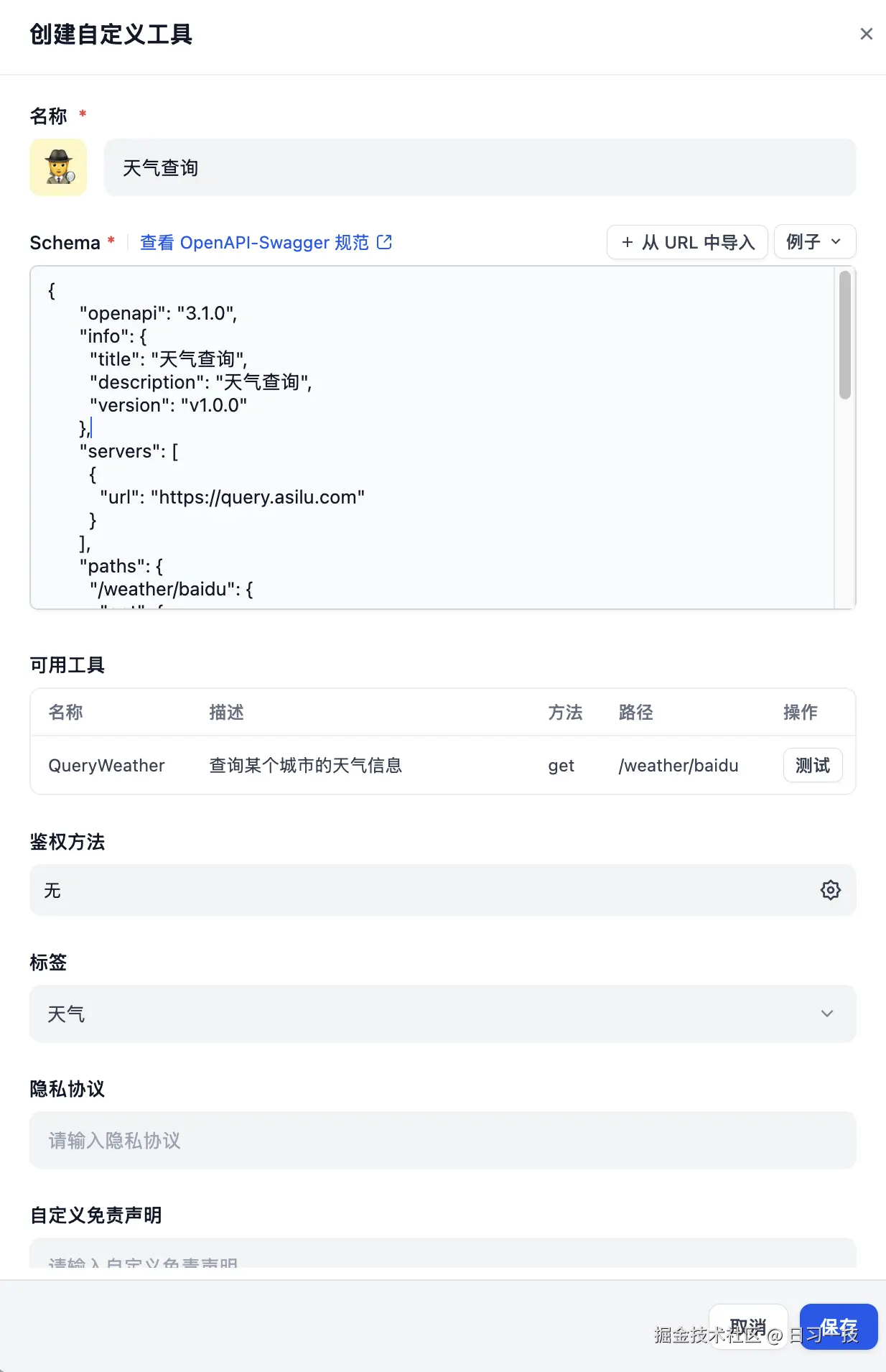
其实,考虑到兼容性,Dify 支持好几种不同的 API 规范:
- OpenAPI 3.0/3.1:业界标准的 API 文档格式
- Swagger 2.0:OpenAPI 的前身规范
- OpenAI Plugin:OpenAI 插件规范
对 Schema 的解析可以参考 ApiBasedToolSchemaParser 的源码。下面是一个天气查询接口的 Schema 示例:
json
{
"openapi": "3.1.0",
"info": {
"title": "天气查询",
"description": "天气查询",
"version": "v1.0.0"
},
"servers": [
{
"url": "https://query.asilu.com"
}
],
"paths": {
"/weather/baidu": {
"get": {
"description": "查询某个城市的天气信息",
"operationId": "QueryWeather",
"parameters": [
{
"name": "city",
"in": "query",
"description": "城市名称",
"required": true,
"schema": {
"type": "string"
}
}
],
"deprecated": false
}
}
},
"components": {
"schemas": {}
}
}其中 operationId 会作为工具的名称,description 是工具的描述,点击 "测试" 按钮可以对接口进行调试:
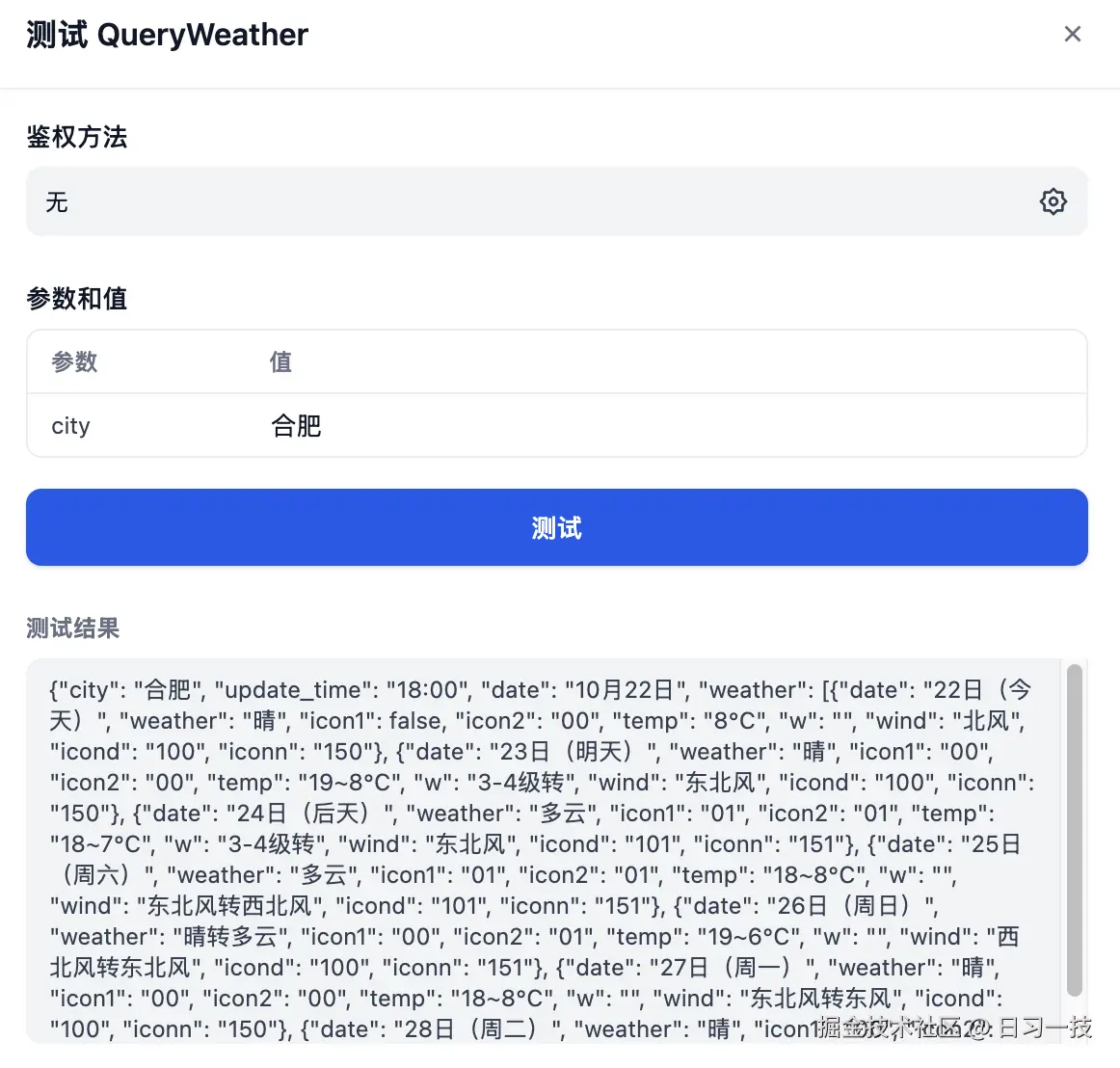
自定义工具的实现位于 api/core/tools/custom_tool/,系统会自动解析 API 规范并调用相应的工具接口。值得注意的是,对外部接口的调用,统一走 SSRF 代理,防止 SSRF 攻击。
MCP 工具
MCP 工具是一种更灵活的工具集成方式,通过 Model Context Protocol 标准,允许连接任何实现了 MCP 规范的外部服务器。它目前已经是大模型调用工具的事实性规范了,几乎所有的接口提供方都在争相推出他们的 MCP Server。
我们以 高德地图 MCP Server 为例,演示下如何添加 MCP 工具。首先,需要在高德官网上申请 API KEY,然后点击 "添加 MCP 服务":
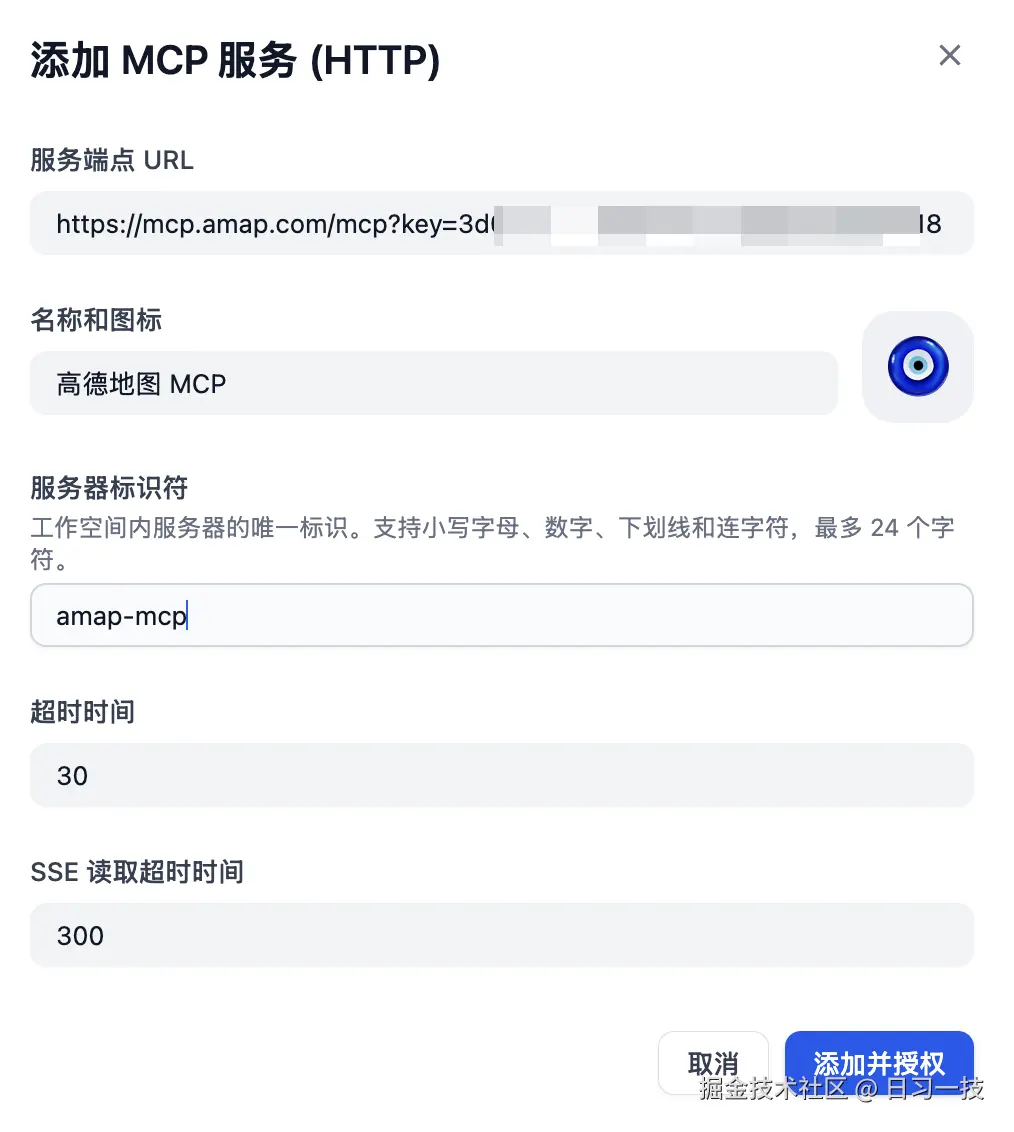
依次填写名称、图标、服务端点、服务器标识符等信息,再点击 "添加并授权",就可以看到 MCP Server 下的 15 个工具都已添加成功:
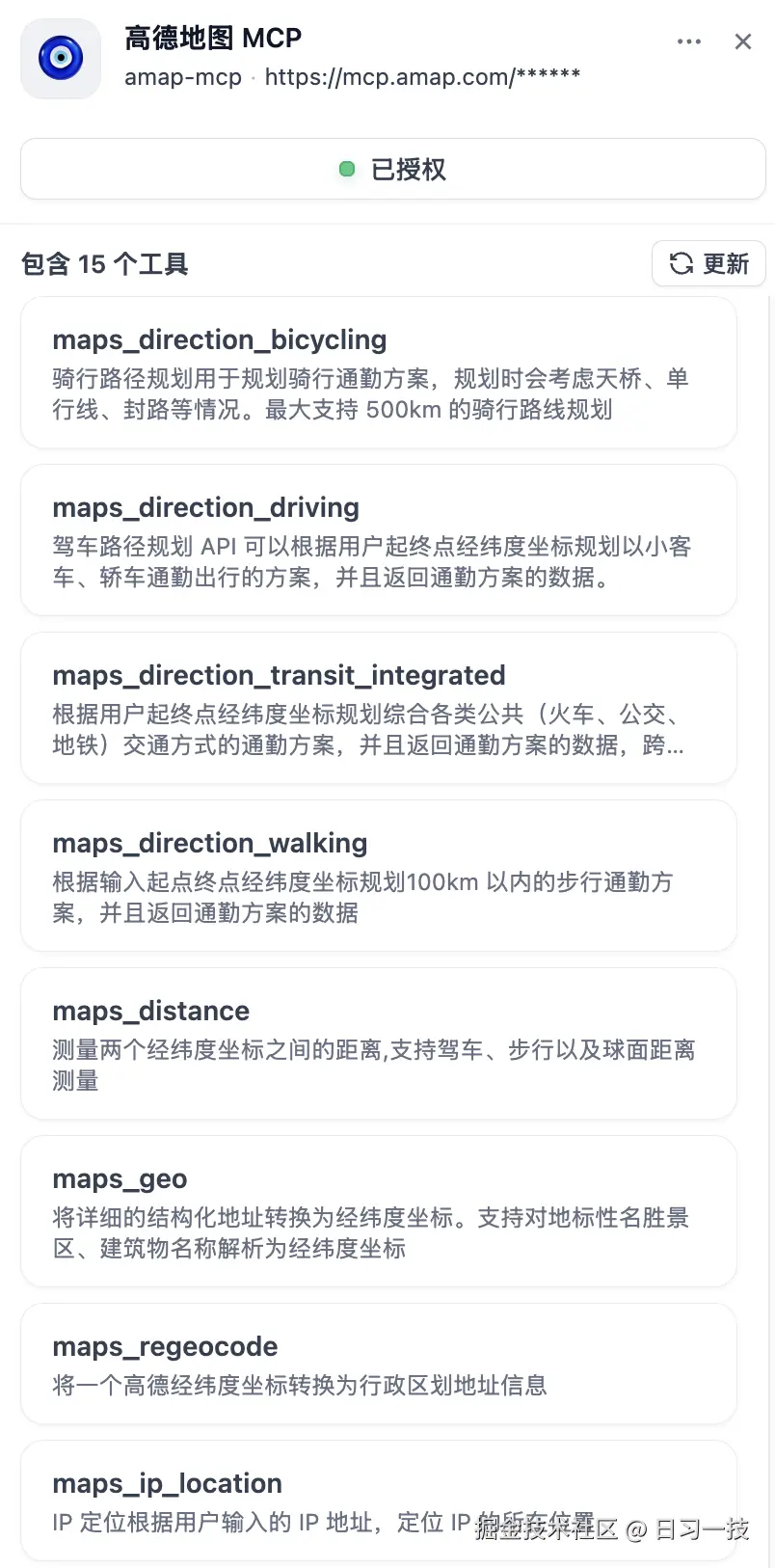
MCP 的完整实现位于 api/core/mcp/,包括客户端、会话管理、认证等完整的生态支持。
工作流工具
当我们开发完一个工作流并点击发布时,可以选择将其发布为一个工具:
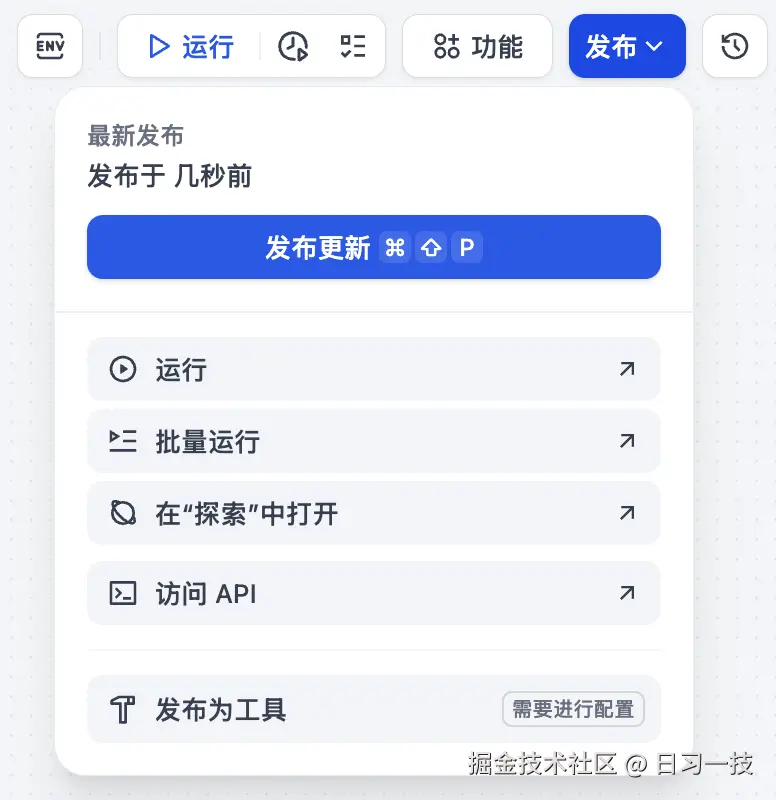
我们需要对工具的名称、描述和参数进行配置:
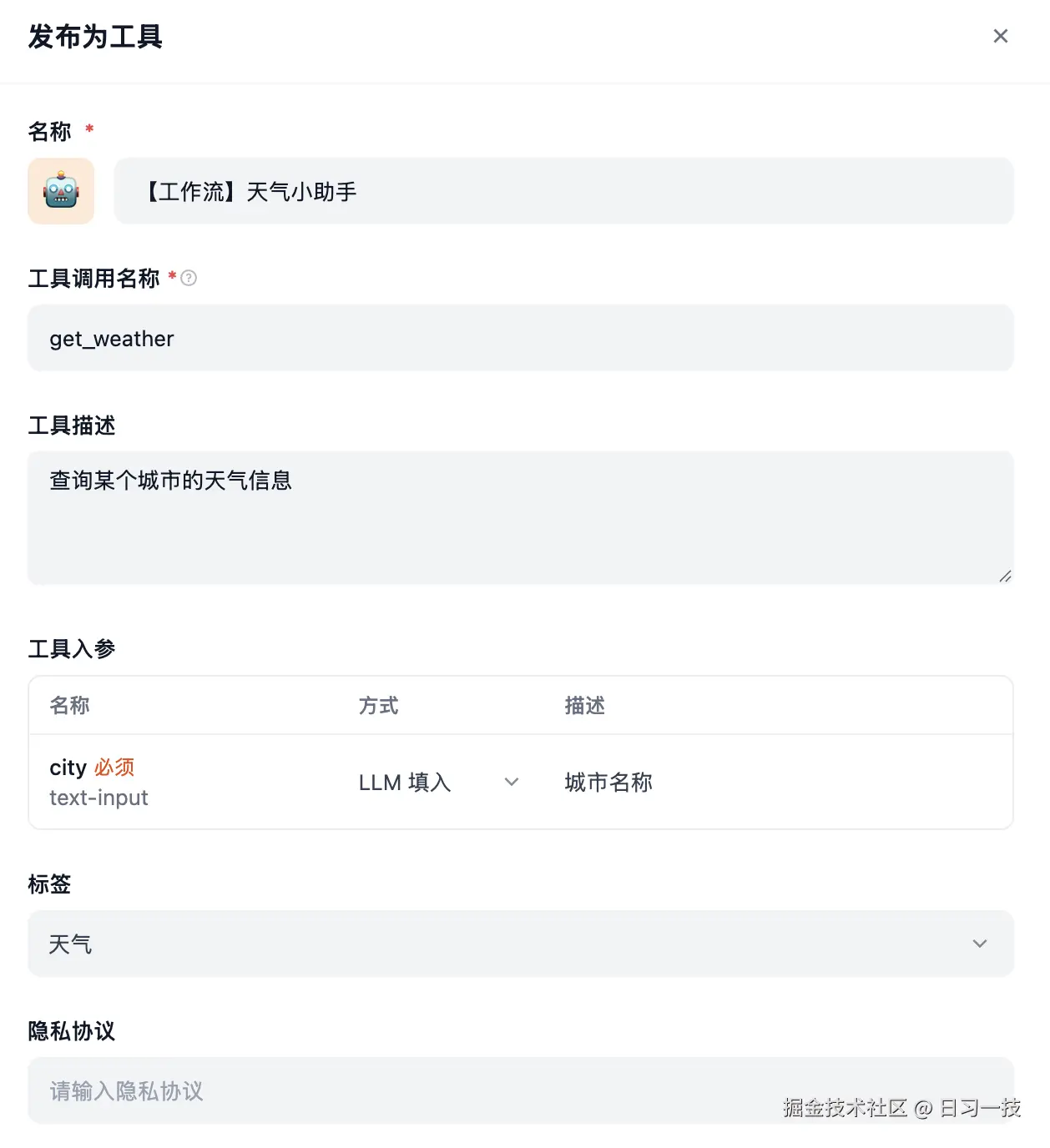
配置完成之后,我们就可以在 "工具管理" 页面看到这个工具,并且可以在智能体和工作流等应用中使用它了。
工具插件
我们昨天曾学习过 Dify 的插件机制,并演示了如何从零开始开发一个模型插件。除了模型插件,Dify 也支持工具插件,我们完全可以按照昨天的步骤再开发一个工具插件,注意在选择插件模板时选择 "tool" 模板:
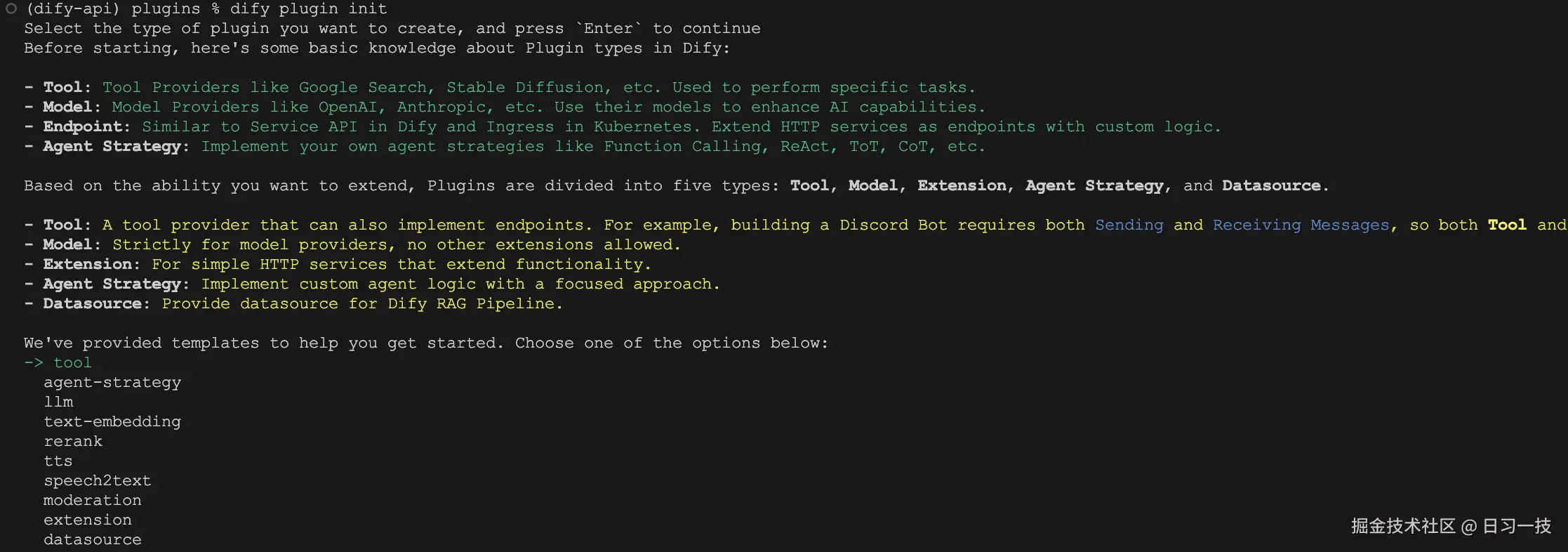
生成的模板目录结构如下:
css
calculator
├── GUIDE.md
├── PRIVACY.md
├── README.md
├── _assets
│ ├── icon-dark.svg
│ └── icon.svg
├── main.py
├── manifest.yaml
├── provider
│ ├── calculator.py
│ └── calculator.yaml
├── requirements.txt
└── tools
├── add.py
└── add.yaml同样是先将插件清单、供应商配置、工具配置这几个 YAML 文件调整下,最后编辑 add.py 文件,完成工具的实现:
python
class AddTool(Tool):
def _invoke(self, tool_parameters: dict[str, Any]) -> Generator[ToolInvokeMessage]:
"""
加法运算
"""
x = tool_parameters.get("x", 0)
y = tool_parameters.get("y", 0)
result = str(x + y)
yield self.create_text_message(result)这里的 create_text_message() 表示工具返回的是文本消息,Dify 定义了多种工具返回消息类型,支持文本、链接、图片、文件等丰富的内容:
python
# 创建文本消息
self.create_text_message(text="Hello, World!")
# 创建 JSON 消息
self.create_json_message(data={"key": "value"})
# 创建链接消息
self.create_link_message(link="https://example.com")
# 创建图片消息
self.create_image_message(image="https://example.com/image.jpg")
# 创建文件 BLOB 消息
self.create_blob_message(blob=file_bytes, meta={"mime_type": "application/pdf"})然后将插件打包上传,就可以在智能体或工作流中使用了:
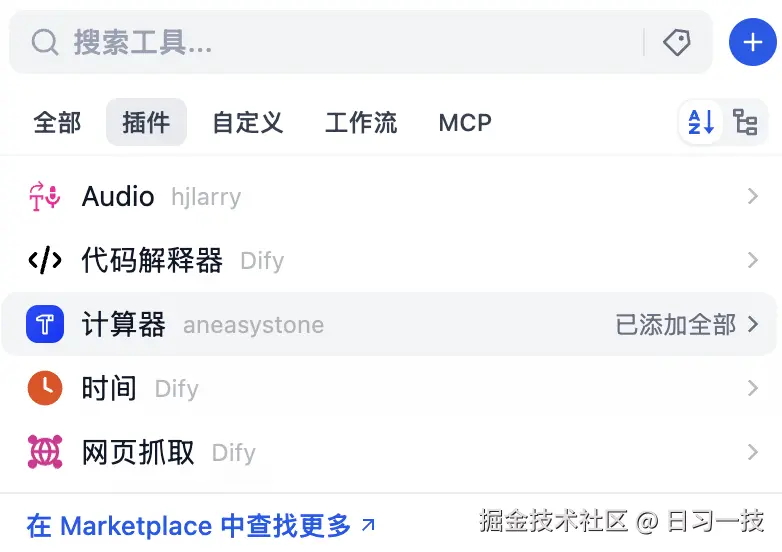
验证工具能否正常工作:
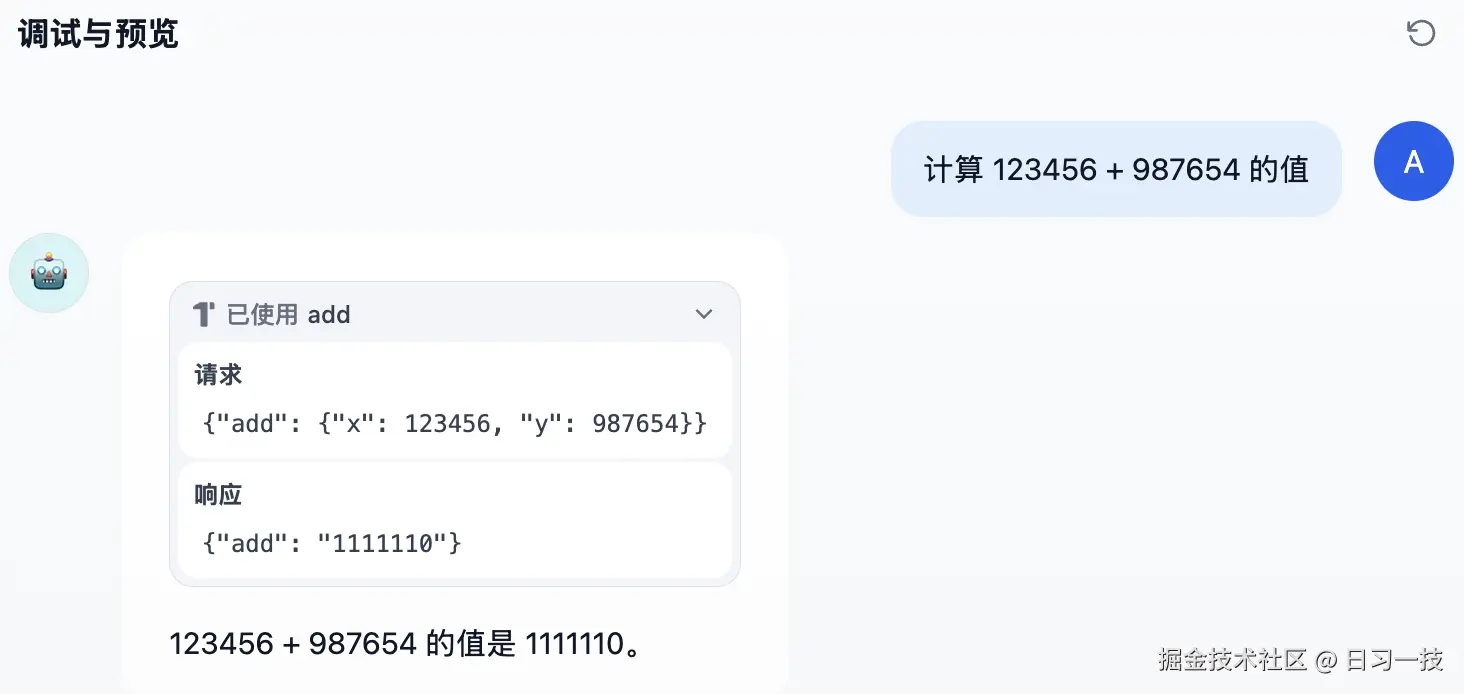
插件签名
有一点我们昨天没有提,当使用 dify plugin package 打包插件并上传到 Dify 平台时,可能会遇到下面这个签名错误:
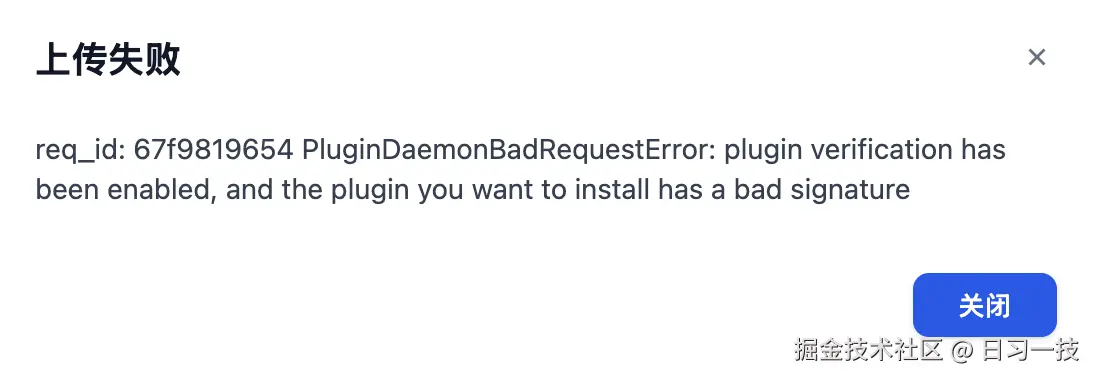
可以在 docker/middleware.env 环境变量文件的末尾添加如下配置参数:
sh
# 关闭插件签名
FORCE_VERIFYING_SIGNATURE=false如果你不是通过源码部署的,可以修改
/docker/.env文件。
然后重启 Dify 的插件服务即可:
css
$ docker compose -f docker-compose.middleware.yaml up -d \
--force-recreate \
--no-deps \
plugin_daemon不过这种方法将允许安装所有未审核的插件,可能存在安全隐患,最好的做法是对插件进行签名。插件的开发者首先需要创建密钥对:
sh
$ dify signature generate -f demo这个命令将生成 demo.private.pem 和 demo.public.pem 两个文件,一个私钥,一个公钥。然后开发者使用私钥对插件进行签名:
sh
$ dify signature sign calculator.difypkg -p demo.private.pem这个命令将生成一个带签名的插件文件 calculator.signed.difypkg,不过这个时候插件还上传不了。开发者需要将公钥提交给 Dify 平台的管理员,管理员审核通过后,将该开发者的公钥放在 public_keys 目录下,并修改平台配置:
sh
# 开启插件签名
FORCE_VERIFYING_SIGNATURE=true
THIRD_PARTY_SIGNATURE_VERIFICATION_ENABLED=true
THIRD_PARTY_SIGNATURE_VERIFICATION_PUBLIC_KEYS=/app/storage/public_keys/demo.public.pem重启插件服务后,开发者就可以上传带签名的插件了。
小结
Dify 的工具系统是一个分层次、多维度的生态,从内置工具的开箱即用,到自定义 API 工具的快速集成,再到 MCP 工具的标准化接入,以及最后的插件工具开发,提供了从简单到复杂、从低门槛到高灵活性的完整解决方案。
无论你是想快速为应用增强功能,还是想开发一个功能丰富的工具插件供社区使用,Dify 的工具系统都能满足你的需求。
关于本文中所提到的内置工具的开发,以及工具插件的示例,我已经将完整源码发布到 Github 上了,感兴趣的同学可以参考:
